- Xbox Console Companion ist eine App von Microsoft, mit der Sie Xbox One auf Ihrem Computer und viele andere Dinge streamen können.
- Sie können dieses Tool aus Windows 10 entfernen, wenn Sie seine Funktionen nicht benötigen.
- In diesem Artikel wurden die Vorteile und Funktionen sowie die Schritte zum Deaktivieren oder Entfernen erwähnt.
- Die Unterschiede zwischen dem Xbox Console Companion und der Xbox-App finden Sie auch im letzten Teil dieses Artikels.
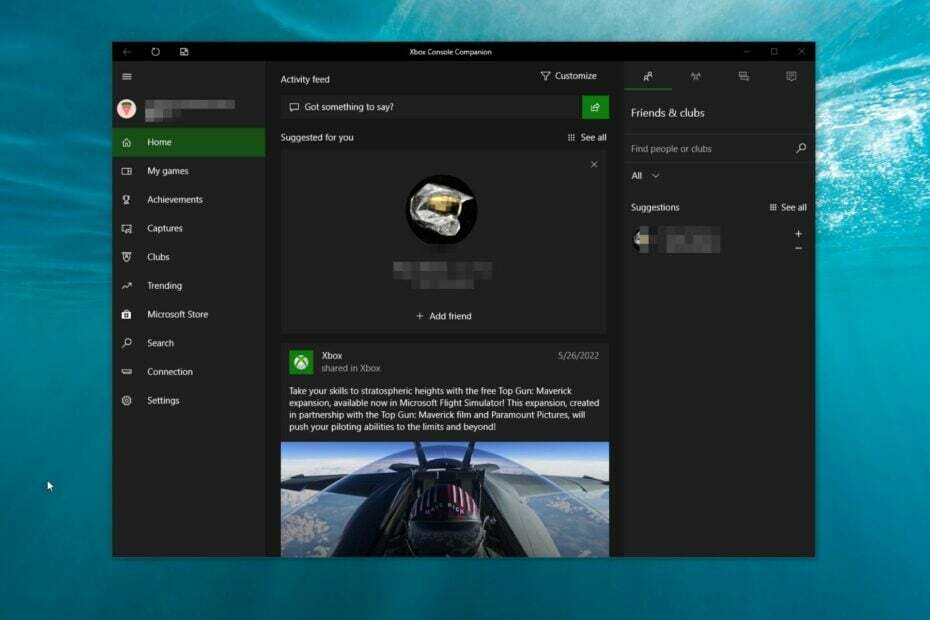
Haben Sie schon von der Xbox Console Companion-App gehört? Dieser Artikel wird Ihnen alles darüber erzählen.
Moderne Windows 10 und 11 haben viele integrierte Anwendungen. Leider fügt Microsoft diese nativen Apps häufig mit größeren Windows-Updates hinzu oder entfernt sie. Manchmal finden Sie einige Apps möglicherweise nicht standardmäßig auf Ihrem PC.
Der Xbox Console Companion ist eine der offiziellen Apps von Microsoft. Aber was ist das genau? Wie funktioniert es? Im nächsten Teil dieses Beitrags erfahren Sie mehr darüber.
Was ist Xbox Console Companion?
Dies ist eine offizielle App von Microsoft für das moderne Windows-Betriebssystem. Es hilft Benutzern, Xbox One-Spiele zu kaufen und zu verwalten, Gameplay aufzunehmen, Erfolge anzuzeigen, die Xbox One-Konsole zu steuern und mit der Community zu interagieren.
Diese App ist der Steam-App irgendwie ähnlich, aber es gibt einige Unterschiede in den Funktionen. Es hat auch Steam-Link-ähnliche Funktionen und viele andere nützliche.
Wie erhalten Sie den Xbox Console Companion?
Diese Anwendung sollte standardmäßig in einigen Versionen von Windows 10 vorhanden sein. Sie können das Startmenü öffnen und danach suchen. Wenn Sie diese App nicht sehen, müssen Sie sie selbst installieren.
Um es zu installieren, können Sie diesen Anweisungen folgen:
- Öffnen oder besuchen Sie die Microsoft-Store.
- Suchen nach Xbox-Konsolenbegleiter.
- Klicken Sie auf diese App.
- Klicke auf Installieren.
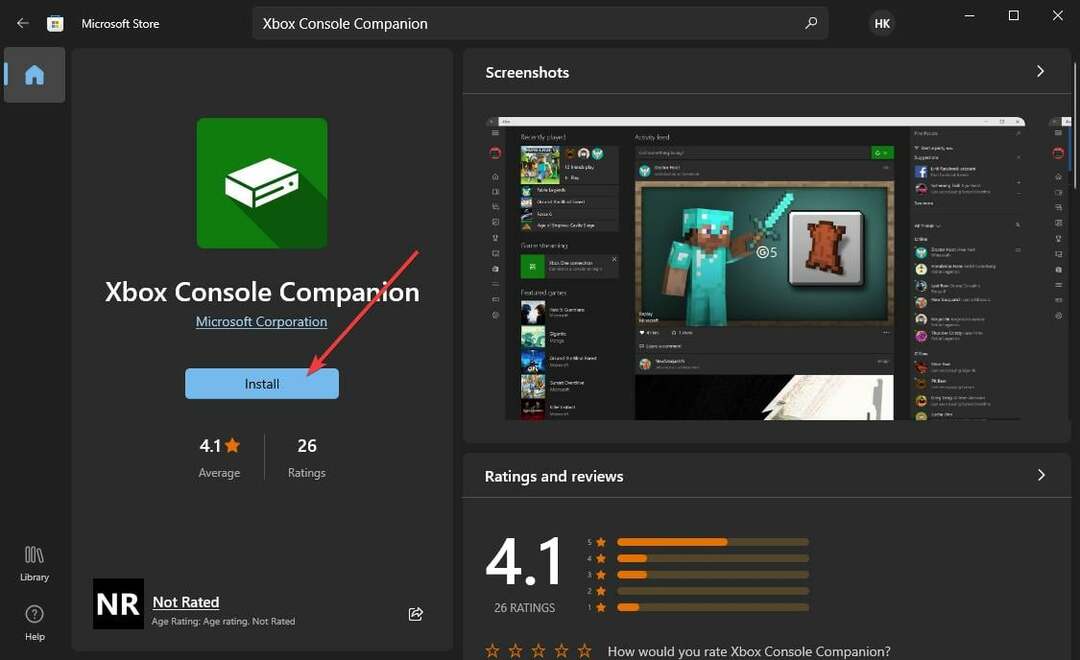
Abhängig von Ihrer Internetgeschwindigkeit dauert es einige Sekunden, bis Windows diese Anwendung auf Ihrem Computer installiert hat.
Was macht Xbox Console Companion?
Diese Xbox-App hilft Benutzern, ihre PC- und Xbox One-Spielebibliothek von einem Ort aus zu verwalten. Ansonsten verfügt es über Funktionen, mit denen Sie mit der Xbox-Community interagieren können.
Featuretechnisch ist es mehr als eine Kombination aus Steam und Steam Link. Neben der Verwaltung der Spielebibliothek können Sie sogar das Gameplay für PC- und Xbox-Spiele aufnehmen.
Wenn Sie eine Xbox One-Konsole zu Hause haben, können Sie sie ganz einfach mit dieser App unter Windows 10 und 11 verbinden. Dann können Sie mit dem Streamen Ihrer Xbox auf Ihrem PC beginnen.
Dies ist eine praktische Funktion für Benutzer, die nicht unterstützte Xbox-Spiele auf ihren Computern spielen möchten.
Warum habe ich Xbox Console Companion auf meinem Computer?
Einige Versionen von Windows 10-Computern verfügen standardmäßig über diese Xbox-App. 2016 ersetzte diese App das Xbox One SmartGlass. Es war die einzige App, mit der Sie Ihre Xbox One mit Ihrem PC verbinden konnten.
Obwohl Microsoft Benutzer ermutigt hat, die neue Xbox-App zu verwenden, ist der Xbox Console Companion immer noch eine bevorzugte Wahl für viele Benutzer.
Es ist keine integrierte App mehr für die neuesten Windows 10- und 11-Builds. Wenn Sie dieses Tool jedoch auf Ihrem Computer sehen, verwenden Sie eine alte Version von Windows 10. Wenn nicht, haben Sie die App möglicherweise manuell aus dem Microsoft Store installiert.
Ist Xbox Console Companion erforderlich?
Diese Anwendung ist für Xbox-Spieler erforderlich, insbesondere wenn jemand die Xbox One-Konsole besitzt. Es gibt Gründe, warum diese App erforderlich ist.
Wenn wir die Dinge auflisten, die der Xbox Console Companion tun kann, sehen wir Folgendes:
- Streamen Sie Xbox One-Spiele und Unterhaltungsartikel auf einen Windows 10-PC.
- Verwaltung von PC- und Xbox-Spielen.
- Gameplay erfassen und effizient verwalten.
- Sofortiger Zugriff auf Game DVR, Erfolge, Partys usw. auf PC und Xbox One.
- Ermöglicht Benutzern, Clubs zu erstellen, ihnen beizutreten und sie zu verwalten.
- Helfen Sie Benutzern, mit der Community zu interagieren und die Spiele von Spielern mit einer ähnlichen Denkweise zu erkunden.
Der Xbox Consone Companion wird für die oben genannten Dinge verwendet. Mit dieser App können Sie jedoch noch mehr tun, um Ihr Spielerlebnis effektiv zu verbessern.
Wenn Sie die oben genannten Vorteile benötigen, müssen Sie diese App benötigen. Andernfalls können Sie erwägen, diese Anwendung loszuwerden.
Kann ich Xbox Console Companion von Windows 10 entfernen?
Sie können die Xbox Console Companion-App ganz einfach von Ihrem Windows 10-Computer entfernen oder deaktivieren. Dies ist keine herausfordernde Aufgabe. Wenn Sie sich nicht sicher sind, ob Sie diese Anwendung von Ihrem Computer entfernen sollen oder nicht, können Sie über ein paar Dinge nachdenken.
Benötigen Sie die Funktionen, die es hat? Viele seiner Funktionen sind sowohl unter Windows 11 als auch unter Windows 10 separat verfügbar. Zum Beispiel ist die Xbox Game Bar für die Aufzeichnung des Gameplays da, eine integrierte App. Sie benötigen nur die Console Companion-App Ihres PCs für Xbox Remote Play.
Wenn Remote Play von überall aus nicht erforderlich ist, können Sie diese Anwendung entfernen.
Wie deaktiviere ich Xbox Console Companion?
Sie können diese App deaktivieren, indem Sie sie von Ihrem Windows 10-Computer deinstallieren. Sie müssen keine weiteren technischen Schritte ausführen.
Es gibt mehrere Möglichkeiten, diese Anwendung zu deinstallieren. Wir stellen sie alle vor. Sie können derjenigen folgen, die zu Ihrer Situation passt.
1. Deinstallieren Sie auf die übliche Weise
- Öffne das Startmenü und suche die Xbox-Konsolenbegleiter App.
- Klicken Sie mit der rechten Maustaste darauf und wählen Sie aus Deinstallieren.
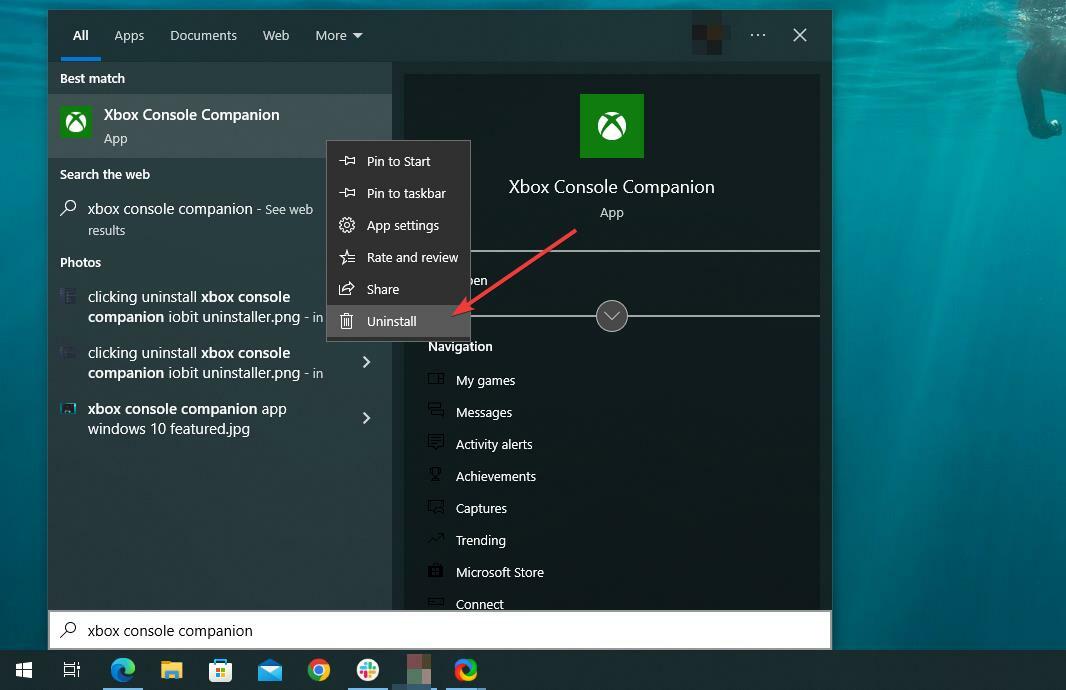
2. Entfernen Sie Xbox Console Companion mit PowerShell
- Öffne das Startmenü und suchen Power Shell.
- Starte den Windows PowerShell.
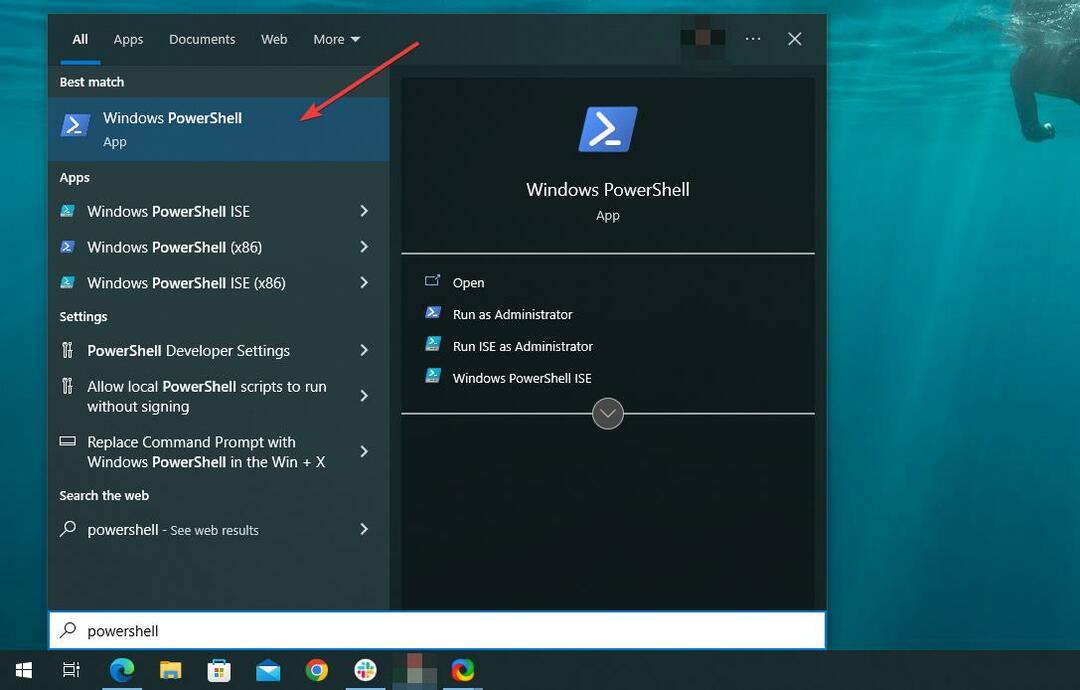
- Geben Sie den folgenden Befehl ein und drücken Sie die Eingabetaste:
Get-AppxPackage *xboxapp* | Remove-AppxPackage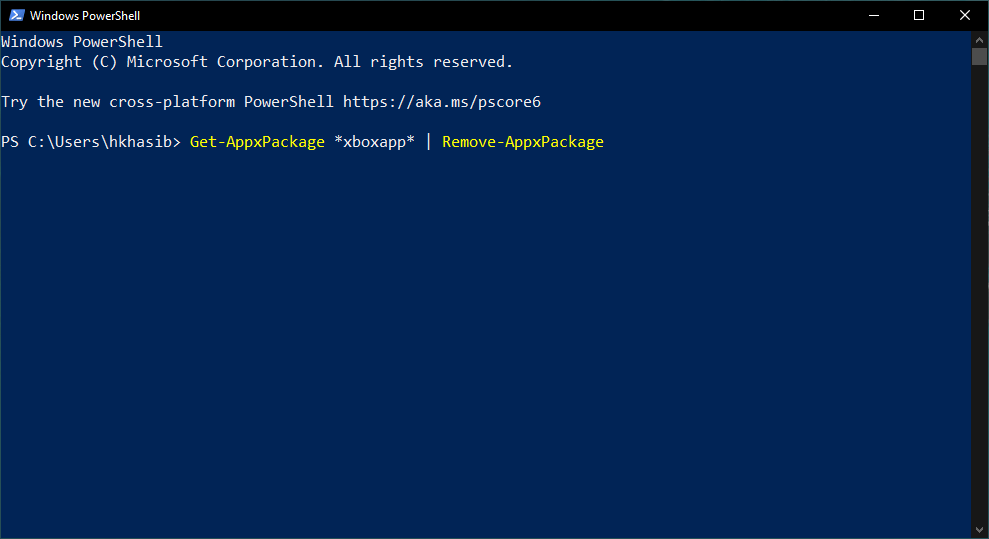
3. Mit einem Deinstallationsprogramm eines Drittanbieters entfernen
- Laden Sie die herunter IObit-Deinstallationsprogramm oder andere Tools von Drittanbietern, die einem ähnlichen Zweck dienen.
- Öffnen Sie diese Anwendung.
- Klick auf das Windows-Apps.
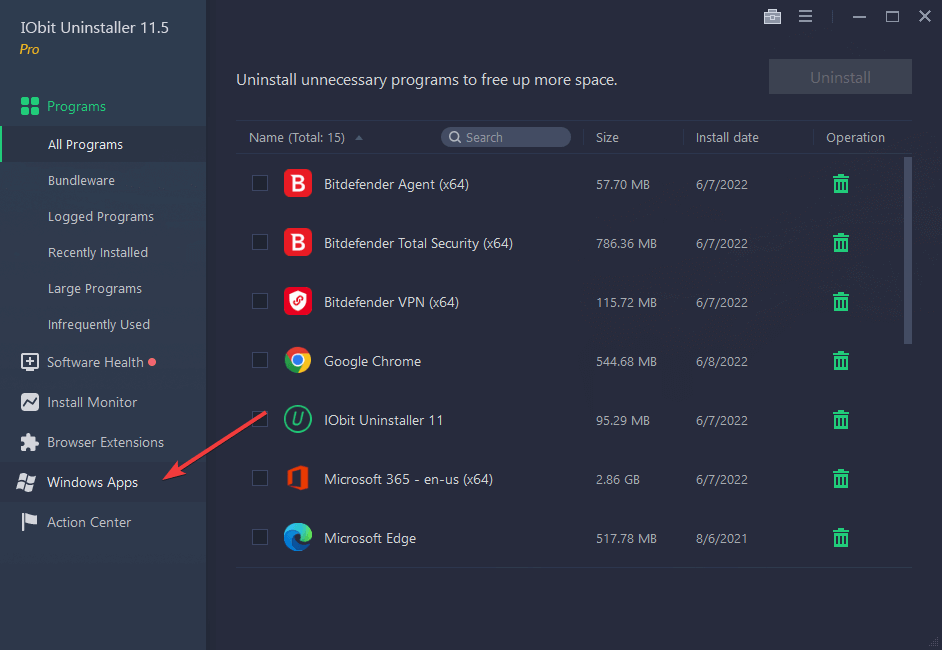
- Suche nach dem Xbox-Konsolenbegleiter.
- Klicken Sie auf die Schaltfläche Deinstallieren.
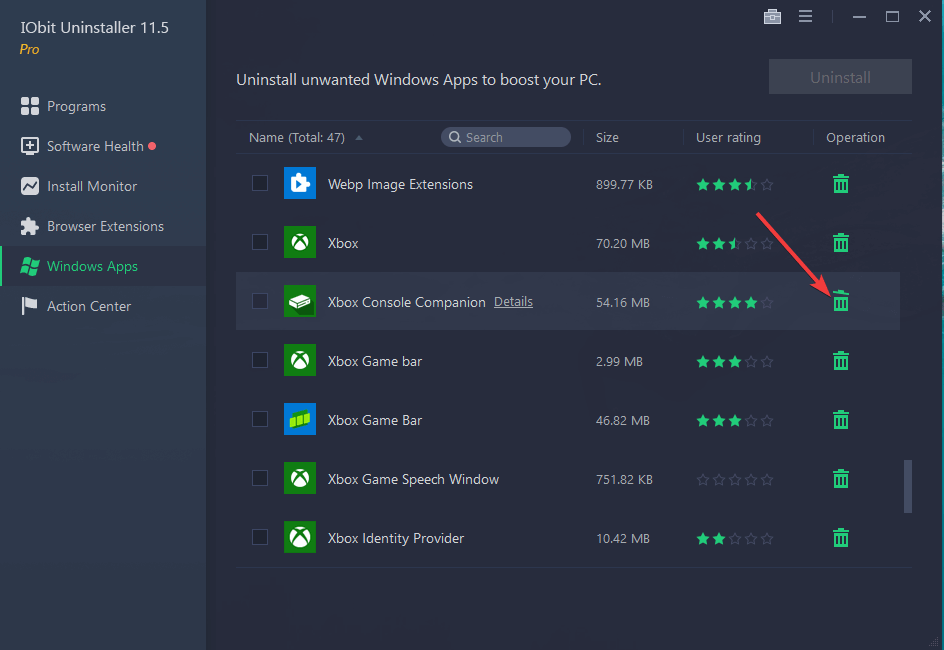
Wie aktiviere ich diese App?
Wenn Sie die Anwendung bereits deinstalliert haben, müssen Sie sie erneut installieren, um die Vorteile auf Ihrem Computer nutzen zu können.
Sie können den im ersten Teil dieses Artikels gezeigten Schritten folgen.
Wie verhindere ich, dass meine Xbox Companion-App beim Start geöffnet wird?
- Drücken Sie Gewinnen + ich öffnen Windows 10-Einstellungen.
- Klicke auf Anwendungen.
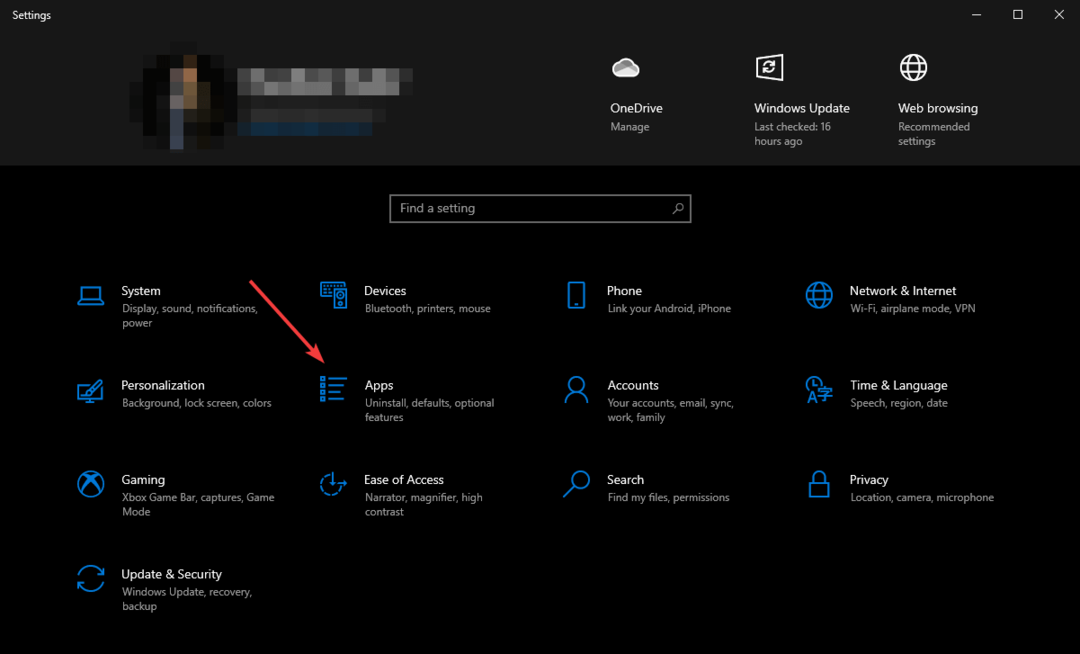
- Gehe zu Anlaufen.
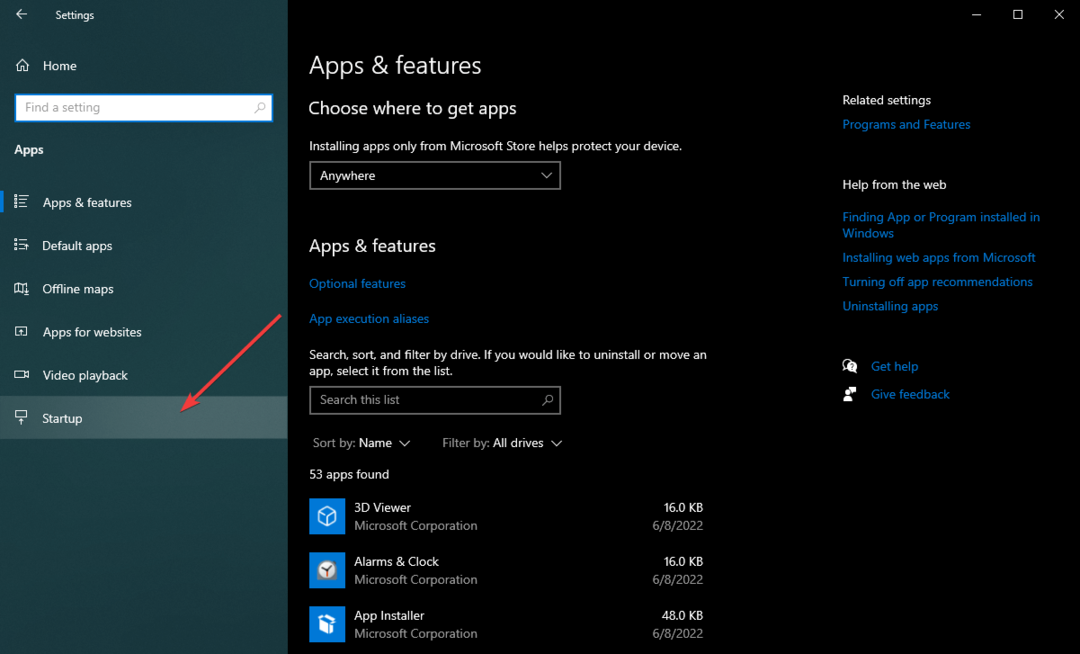
- Suchen Sie die Xbox Companion-App und schalten Sie den Schalter aus.
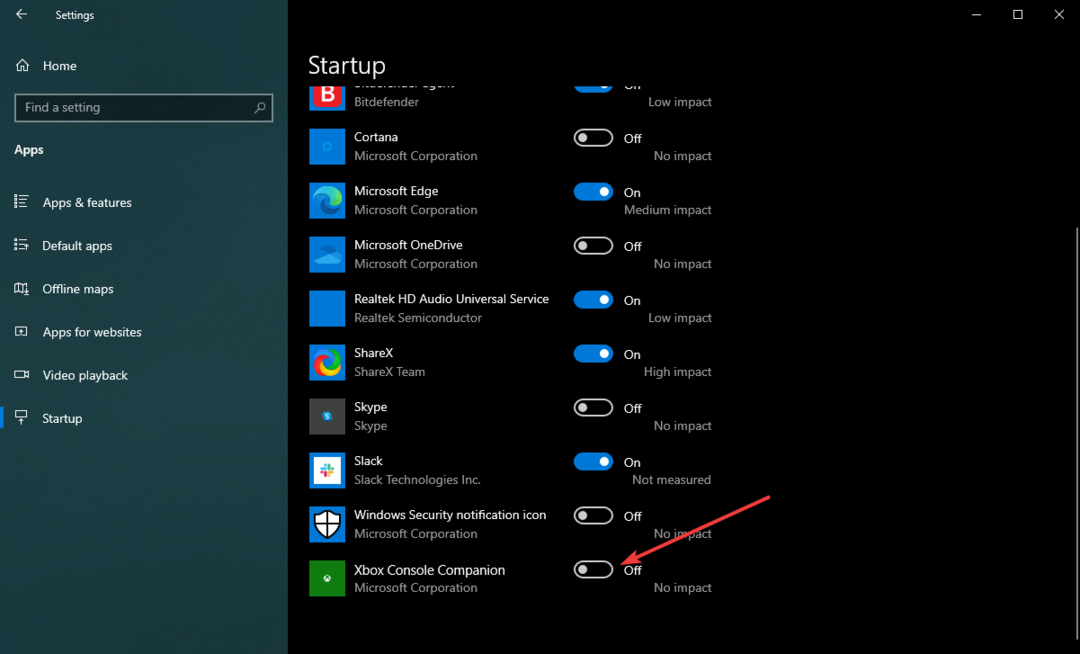
Xbox-Konsolenbegleiter vs. Xbox-App

Wenn Sie die Xbox Console Companion-App auf dem neuesten Windows 10 oder 11 öffnen, werden Sie sehen, dass die Installation der Xbox-App auf Ihrem PC gefördert wird.
Möglicherweise haben Sie jedoch eine Frage: Sind diese beiden Apps gleich? Oder es gibt Unterschiede.
Beides sind unterschiedliche Apps. Es gibt Unterschiede und Gemeinsamkeiten.
Der Xbox Console Companion ist eine alte und ausgereifte App von Microsoft, die ursprünglich für Windows 10 eingeführt wurde. Andererseits ist die Xbox-App relativ neu und muss ihr Potenzial noch zeigen, da Microsoft sie mit neuen Funktionen und Leistungsverbesserungen verbessert hat.
Der Xbox Console Companion bietet Konsolensteuerung, Spielaufzeichnung, Bibliotheksverwaltung und soziale Funktionen. Die Xbox-App verfügt jedoch über grundlegende Verwaltungsfunktionen für soziale Netzwerke und Spielbibliotheken.
Die Console Companion-App ist der neuen in Bezug auf Funktionalität und Features voraus. Microsoft hat geplant, den Xbox Console Companion nur für die Konsolensteuerung beizubehalten. Andererseits soll die neue Xbox-App nach und nach mehr Features bekommen.
Dieser Artikel hat die Xbox Console Companion-App beschrieben und viele notwendige Informationen zu dieser Anwendung bereitgestellt. Wenn Sie diese App verwendet haben und eine Meinung dazu haben, teilen Sie uns dies bitte im Kommentarfeld mit.


